进入jenkins首页,点击系统管理
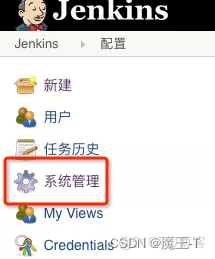
点击系统设置,进入系统设置界面
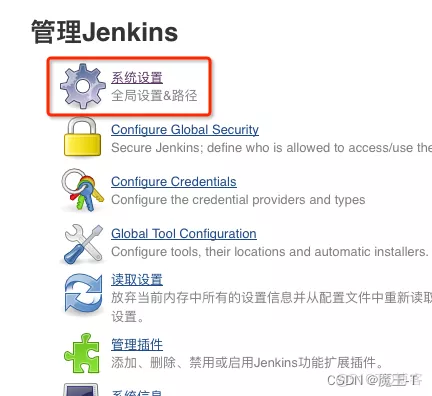
1.主目录,点击高级

主目录是存放Jenkins所有的文件的,工作空间根目录和构建记录目录默认都是在Jenkins主目录下,这个设置一般不用进行变更
2.系统消息

在系统消息处填写的信息可以在jenkins项目主页看到这条消息
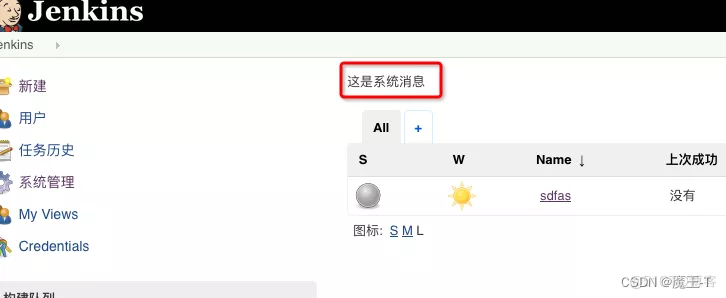
3.执行者数量:可以并发构建的数量
- 标记:用来记录这个机器的名称(为了分配节点使用,后面子节点会详细介绍)
- 用法:设置这个节点的执行策略(包括尽可能使用这个节点和只允许绑定到这台机器的job
- 生成前等待时间:这个时间为构建开始前的等待时间
- scm签出重试次数:使用svn或者git拉取代码失败重试的次数
- Restrict project naming:限制项目命名,勾选后可以看到具体设置,可以设置为默认或者使用正则表达式进行限制
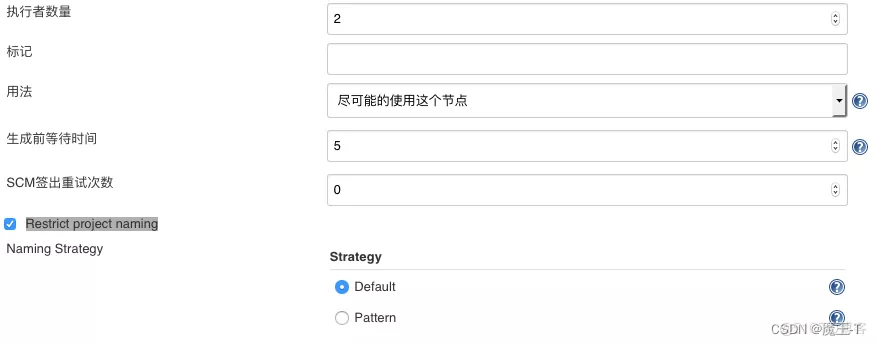
4.全局属性
- environment variables:设置全局变量,在这里定义的全局变量可以在构建或者发送邮件时引用
- tool locations:设置全局工具,可以把需要的工具都在这里进行配置,比如maven,ant,jdk等
- Help make Jenkins better by sending anonymous usage statistics and
crash reports to the Jenkins project:这就是帮助jenkinsXXXXX
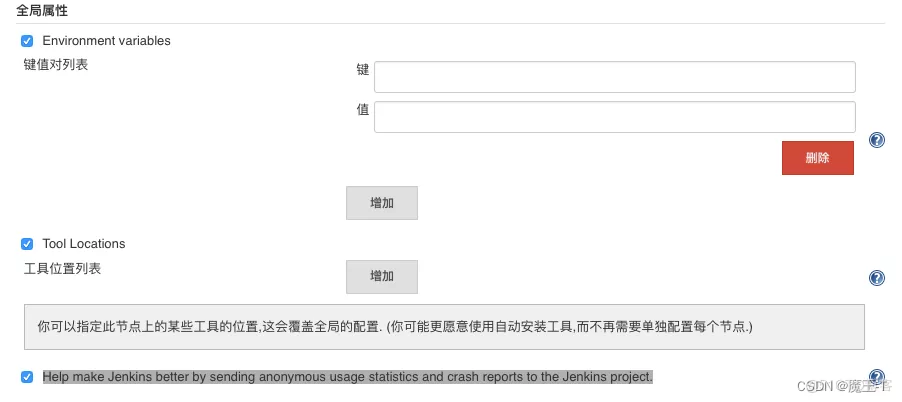
5.设置时间格式

6.Jenkins location
jenkins url :设置jenkins的url(发送邮件引用jenkins的地址会取这个值,如果设错了,邮件的连接就会打不开)
系统管理员邮件地址:管理员的邮件地址(在构建需要发送邮件时,会用到这个邮件地址)

7.ssh server:
设置ssh连接时的端口(如果有需要用到ssh的连接的话,就不要选择禁用了,建议指定端口或者随机选取)

8.代码托管仓库设置:
这里根据自己的配置进行设置就行了
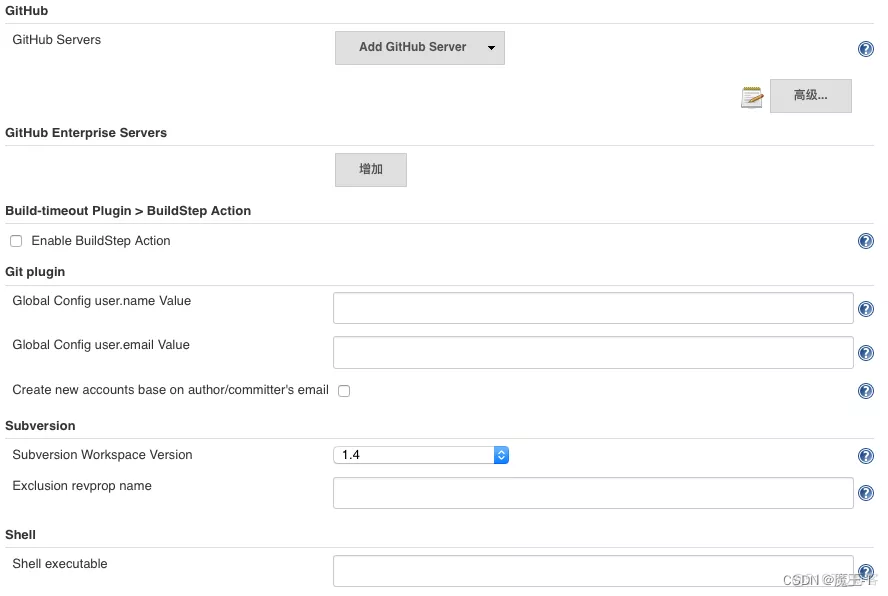
9.shell:制定用来执行shell的执行文件,如果系统有更改可以设置,一般是不需要设置的

10.extended e-mail notification(邮件插件)
- SMTP server :发送邮件的服务器
- Default user E-mail suffix:默认邮箱后缀(如果配置了这个后面的邮箱就不用写后缀了)
- use smtp authentication:使用smtp用户认证,这个选项需要配合邮箱开启smtp服务,这样邮箱才能通过第三方工具发送邮件,以126的邮箱为例,
点击此链接查看开启smtp如果开启了smtp认证 - user name:认证的邮箱
- password:认证的密码(并非邮箱的密码,是开启smtp时给的一串字符)如果邮箱是ssl链接,就需要勾选use ssl
- smtp port :如果你的smtp服务不是465的端口,需要配置对应的端口
- charset:邮件编码设置
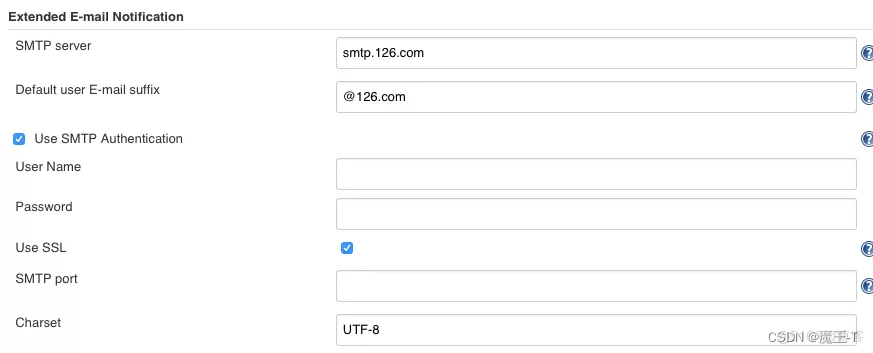
下面是设置邮件内容和发送人的一些默认设置
- default content type:设置邮件发送的格式:文本格式或者html格式
- Use List-ID Email Header:设置邮件的发送的名称(便于过滤)
- Default Recipients:设置默认的收件人
- Reply To List:设置默认回复列表
- Emergency reroute:相当于一个邮件的转发(邮件先发送到这里,然后在进行进一步处理)
- Excluded Recipients:设置接收的黑名单(就是不发送给这些人)
- Default Subject:设置默认的邮件主题
- Maximum Attachment Size:这只邮件附件的最大值
- Default Content:设置邮件的默认内容(里面可以引用一些环境变量的参数,或者插件的一些变量)
- Default Pre-send Script:在发送邮件前执行的脚本
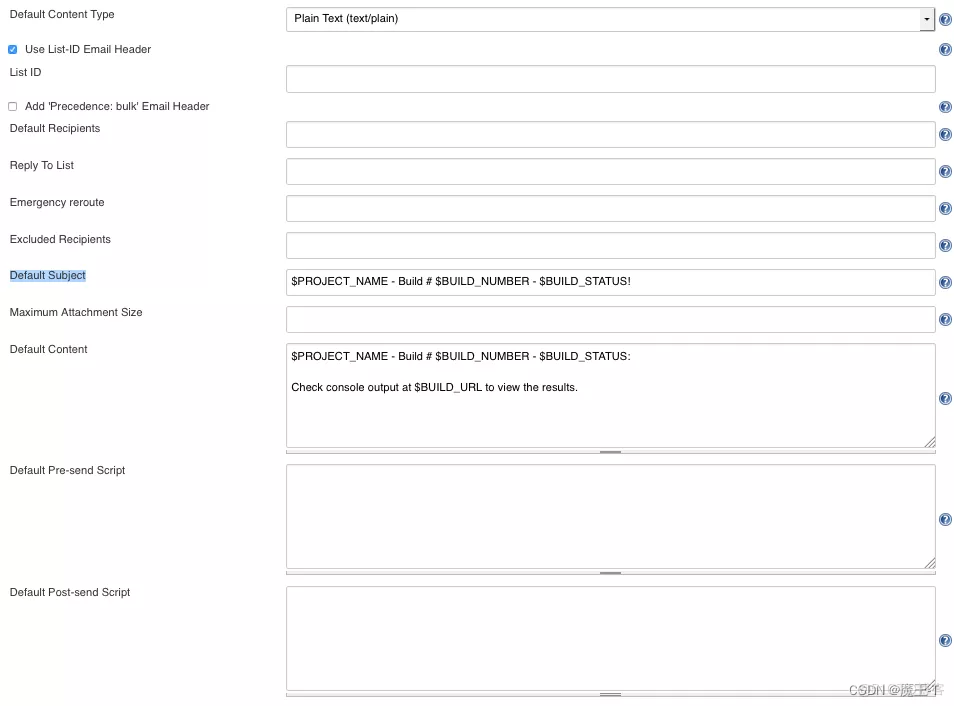
- default triggers:设置默认的发送邮件策略,根据情况选择
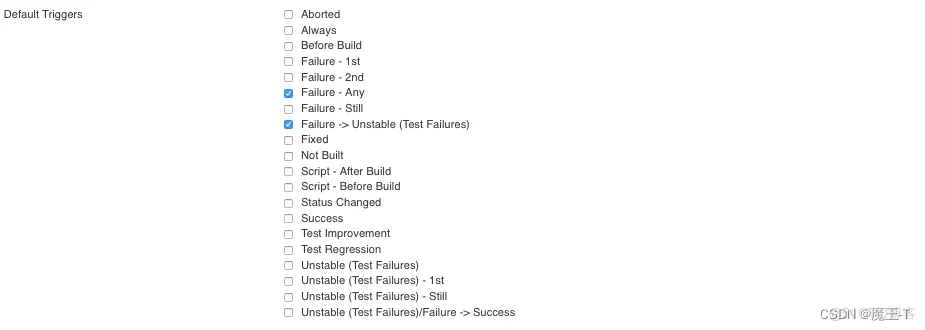
11.邮件通知:
这是默认的邮件发送工具,配置和ext email插件设置差不多,只是不能设置邮件的默认发送策略,和邮件发送的内容等信息
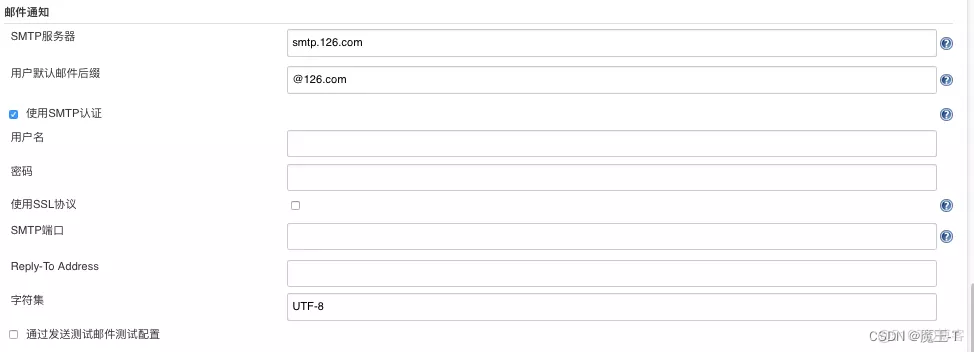
注:如有侵权 即可删除
END






















 658
658











 被折叠的 条评论
为什么被折叠?
被折叠的 条评论
为什么被折叠?








